Adakah rakan sekerja meminta anda membutakan salinan karbon (BCC) mereka ke dalam e-mel, tetapi anda tidak tahu apa yang mereka bincangkan? Jangan risau — anda telah datang ke tempat yang betul.
Dalam artikel ini, kami akan menerangkan semua yang anda perlu tahu tentang BCC dan cara anda boleh menggunakannya dalam Outlook.
Jadual Kandungan
Apakah Salinan Karbon Buta?
Dalam bahasa e-mel, CC bermaksud”salinan karbon”, dan BCC bermaksud”salinan karbon buta.”Apabila anda menambah alamat e-mel pada medan CC dan BCC, anda menghantar salinan e-mel kepada pihak ketiga. Ini benar tanpa mengira perkhidmatan e-mel anda — sama ada Outlook atau Gmail Microsoft Office.
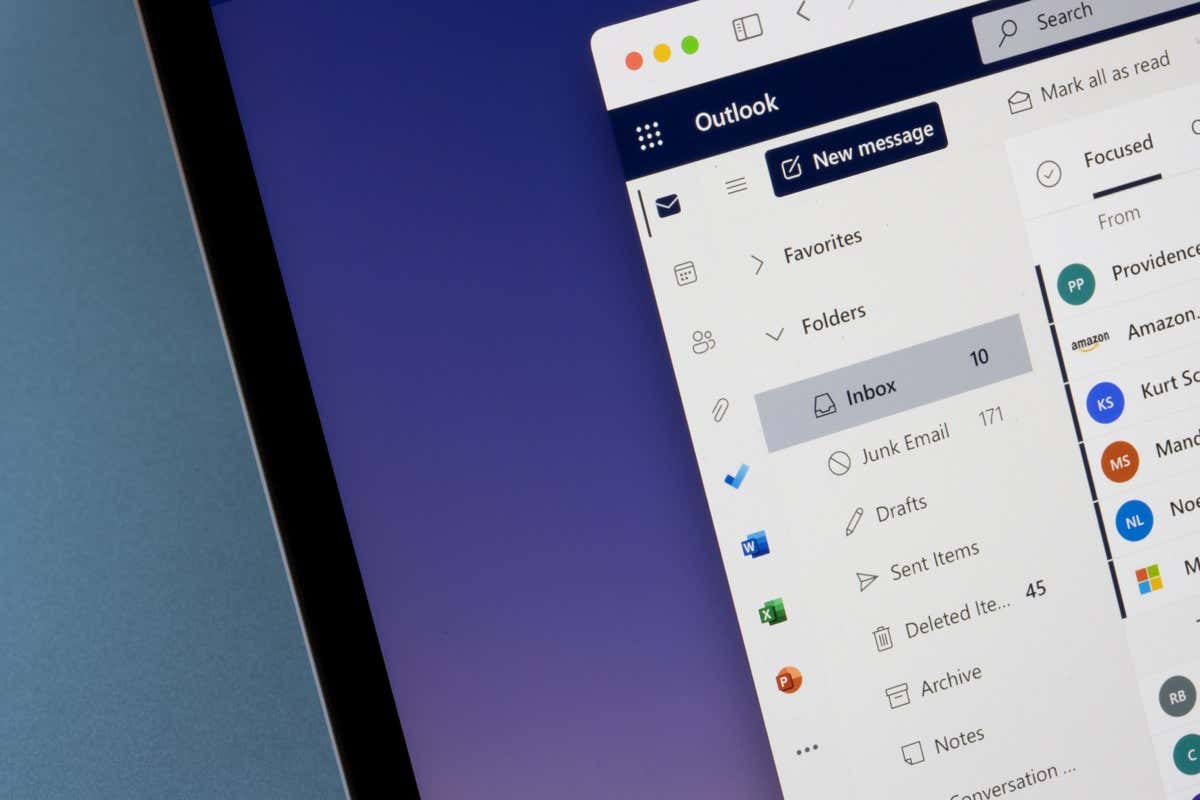
Kedua-dua CC dan BCC sangat serupa. Perbezaannya ialah apabila anda menambah seseorang ke dalam medan CC, penerima e-mel boleh melihat penerima CC dalam e-mel. Walau bagaimanapun, apabila anda menambah seseorang ke dalam medan BCC, penerima e-mel tidak dapat melihat bahawa sesiapa telah disalin ke dalam e-mel.
Cara Menambah BCC dalam Outlook
Medan salinan karbon buta tersembunyi dalam Outlook secara lalai, jadi anda perlu menyemak sama ada anda telah mendayakan pilihan Bcc. Jika ia tidak didayakan, anda perlu menghidupkan BCC.
Cara Menggunakan BCC Pada Versi Web
BCC harus didayakan dalam versi web, jadi anda hanya perlu menekan butang BCC:
Dalam penyemak imbas anda , buka Microsoft Outlook. Pilih butang Mel Baharu atau buka e-mel yang ingin anda balas. 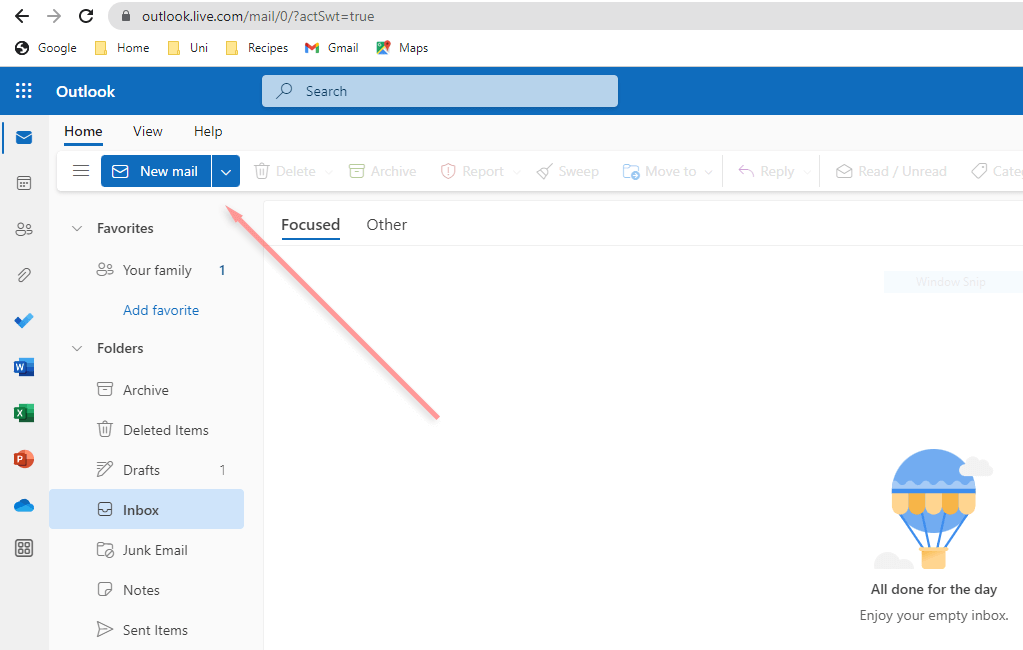 Pilih butang BCC di sebelah kanan medan “Kepada”.
Pilih butang BCC di sebelah kanan medan “Kepada”. 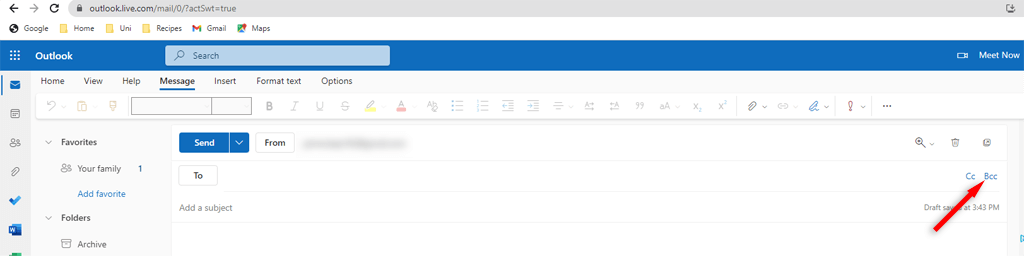 Ini akan membuka baris BCC. Taipkan alamat e-mel orang yang anda ingin BCC, atau pilih mereka daripada buku alamat anda. Tulis e-mel anda dan tekan hantar.
Ini akan membuka baris BCC. Taipkan alamat e-mel orang yang anda ingin BCC, atau pilih mereka daripada buku alamat anda. Tulis e-mel anda dan tekan hantar. 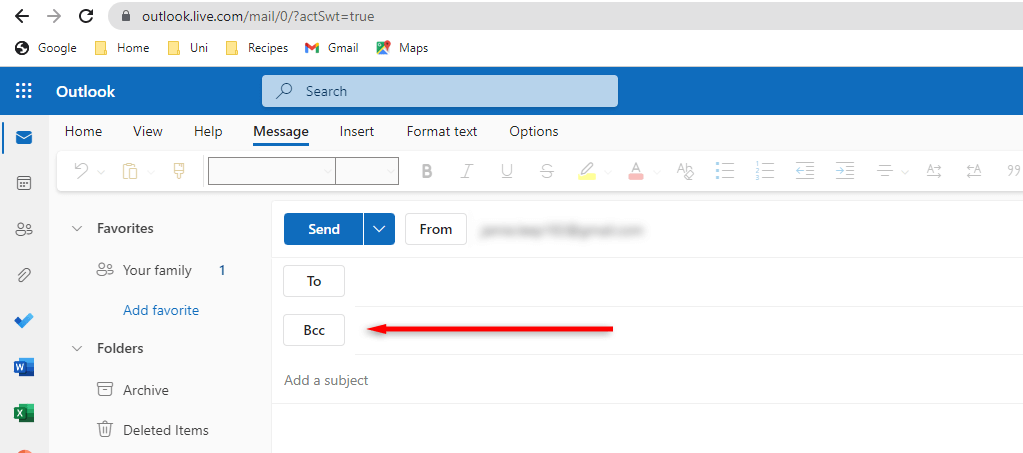
Cara Menggunakan BCC Pada Versi Desktop
Dalam versi desktop, anda mungkin perlu mendayakan BCC terlebih dahulu. Proses ini adalah sama untuk Windows dan Mac:
Buka apl desktop Microsoft Outlook. Buka e-mel yang akan anda balas atau pilih butang e-mel baharu untuk mengarangnya. 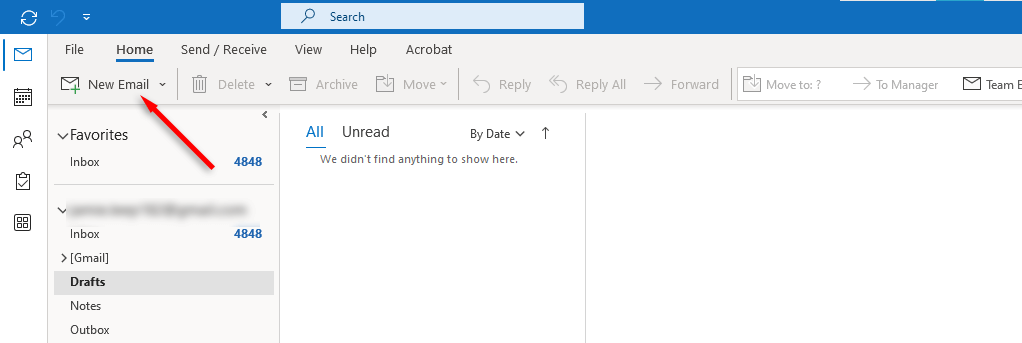 Dalam tetingkap mesej baharu, navigasi dari tab utama ke tab Pilihan. Tekan tiga titik di sebelah kanan untuk membuka menu lungsur.
Dalam tetingkap mesej baharu, navigasi dari tab utama ke tab Pilihan. Tekan tiga titik di sebelah kanan untuk membuka menu lungsur. 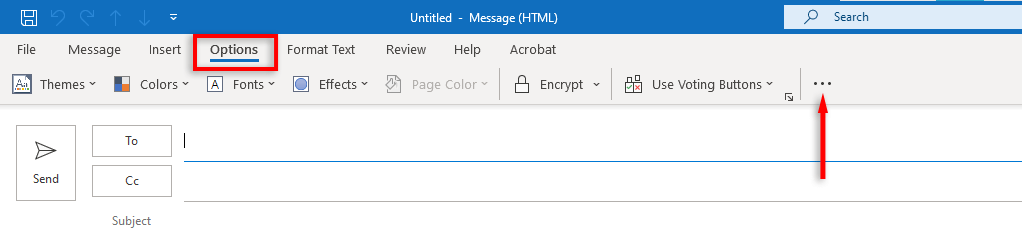 Di bawah medan tunjukkan, Pilih BCC.
Di bawah medan tunjukkan, Pilih BCC. 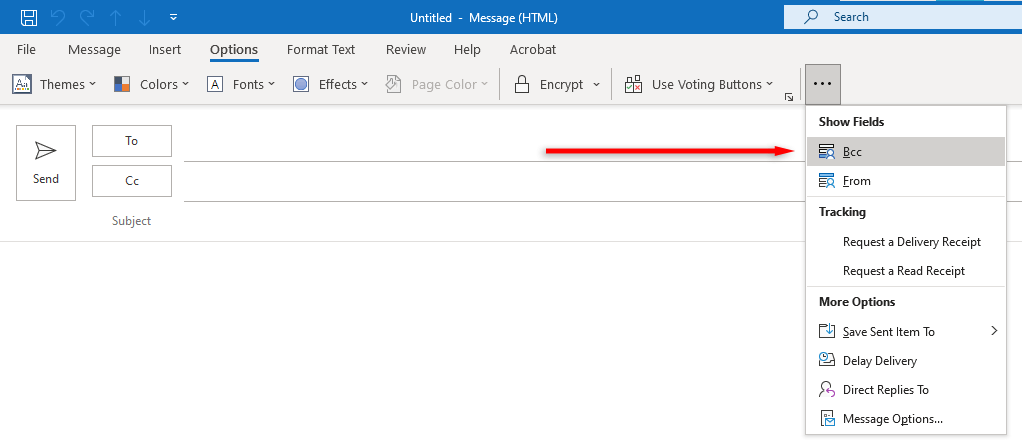 Dalam medan BCC, masukkan e-mel orang yang anda ingin BCC dan tekan Hantar.
Dalam medan BCC, masukkan e-mel orang yang anda ingin BCC dan tekan Hantar.
Cara Menggunakan BCC Pada Versi Apl Android atau iPhone
Penyalinan karbon buta dalam apl Outlook mudah alih adalah mudah:
Buka apl Microsoft Outlook. Buka e-mel yang ingin anda balas atau ketik E-mel baharu untuk mula mengarang yang baharu. 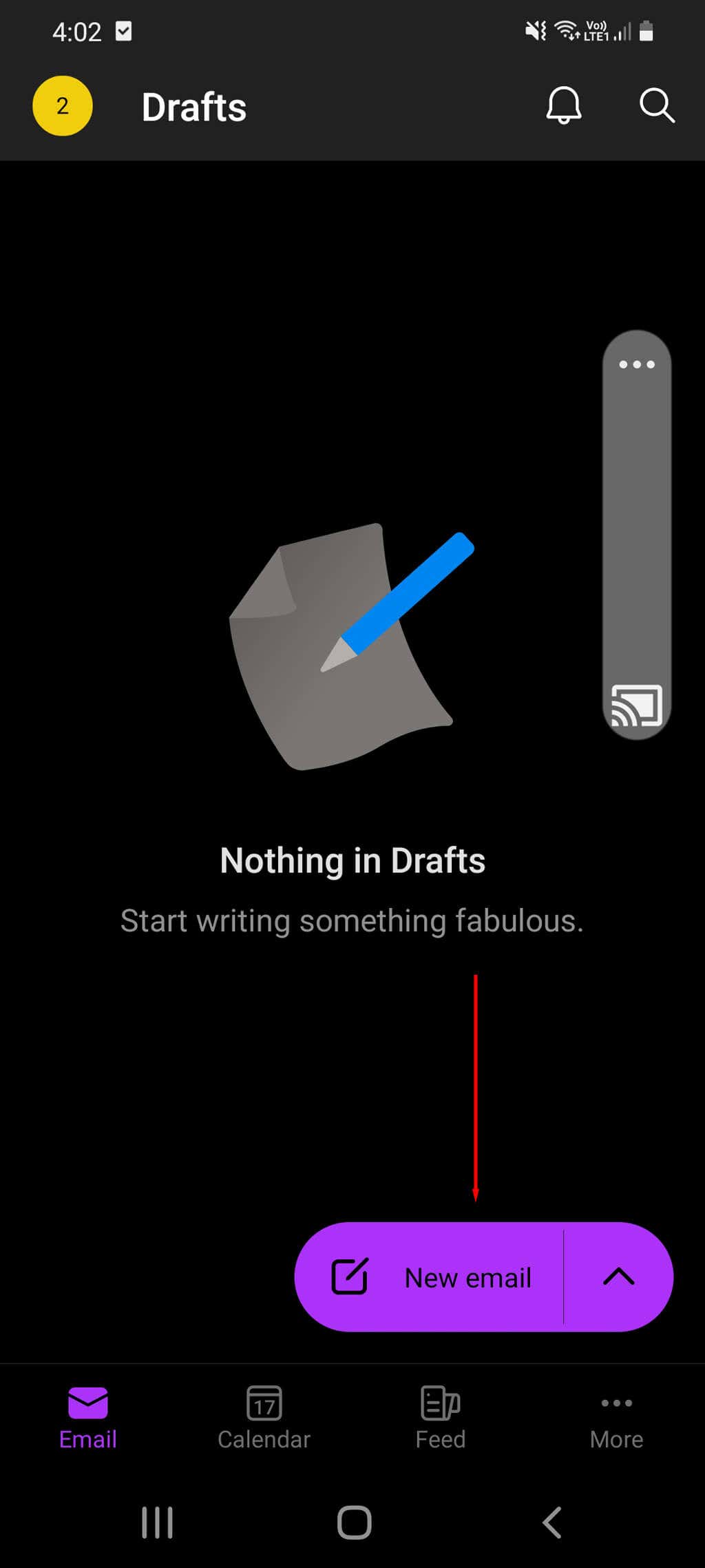 Di sebelah medan “Kepada”, ketik anak panah ke bawah untuk menunjukkan medan BCC dan CC.
Di sebelah medan “Kepada”, ketik anak panah ke bawah untuk menunjukkan medan BCC dan CC.  Dalam medan BCC, masukkan alamat e-mel penerima BCC orang yang anda ingin BCC dan ketik ikon Hantar di bahagian bawah sebelah kanan.
Dalam medan BCC, masukkan alamat e-mel penerima BCC orang yang anda ingin BCC dan ketik ikon Hantar di bahagian bawah sebelah kanan.
Cara Melihat BCC Penerima Mesej yang Anda Hantar dalam Outlook
Jika anda tidak ingat siapa yang anda telah BCC, anda boleh menyemak penerima BCC bagi mesej e-mel yang anda hantar sebagai berikut:
Buka Microsoft Outlook. Navigasi ke folder Item Dihantar. Cari melalui mesej yang dihantar untuk mencari e-mel yang ingin anda lihat dan pilihnya. Senarai BCC bagi nama atau alamat e-mel mana-mana salinan karbon buta akan dipaparkan di bawah penerima BCC dalam bahagian pengepala mesej. Jika tiada nama dalam bahagian ini, tiada BCC dihantar.
Cara Melihat Penerima E-mel BCC yang Anda Terima
Jika anda mengesyaki e-mel yang anda terima mempunyai BCC seseorang, anda mungkin tergoda untuk menyemaknya. Adalah mustahil untuk melihat penerima e-mel masuk BCC dalam mana-mana versi Outlook — lagipun, itulah tujuan keseluruhan BCC.
Bolehkah Anda Auto-BCC E-mel dalam Microsoft Outlook
Dalam Outlook, anda boleh CC seseorang secara automatik pada setiap mesej baharu yang anda hantar atau e-mel tertentu. Walaupun ini boleh menjadi alat yang berguna, pada masa ini tiada BCC yang setara untuk ini.
Anda boleh memuat turun alat tambah pihak ketiga untuk melakukan ini, tetapi berhati-hati, ia tidak diluluskan oleh Microsoft dan mungkin mengandungi perisian hasad atau menyebabkan apl Outlook anda tidak berfungsi.
Bila Menggunakan BCC
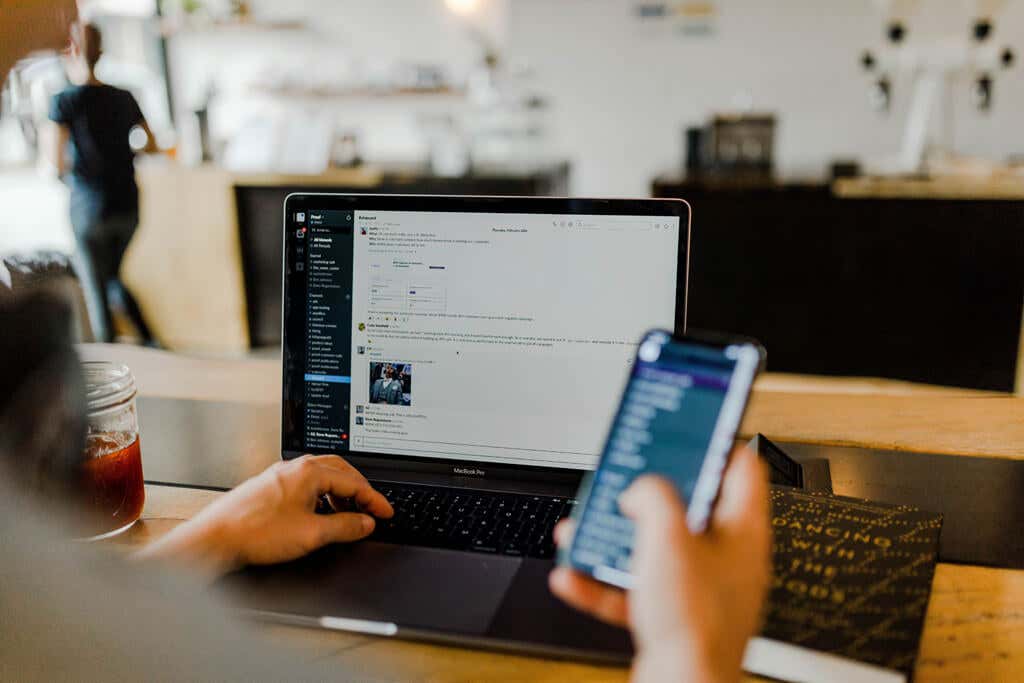
Etika e-mel yang betul untuk menggunakan BCC dalam tetapan profesional boleh menjadi agak sukar untuk menentukan. Kebanyakan melihat menggunakan BCC sebagai agak licik kerana penerima buta dan tidak dapat melihat siapa lagi yang membaca e-mel. Dalam kebanyakan kes, CC klasik diutamakan.
Yang berkata, pasti ada masanya BCC berguna. Berikut ialah beberapa contoh untuk memberi anda idea tentang masa ke BCC dan bukannya Sk.
Anda menghantar e-mel tidak peribadi berkaitan perniagaan umum kepada ramai orang. Dalam kes ini, tiada siapa peduli berapa ramai penerima mesej dihantar dan mempunyai banyak nama dalam medan”Kepada”boleh kelihatan tidak kemas. Ia juga menghalang spam jika penerima secara tidak sengaja memukul Balas Semua semasa membalas. Anda menghantar e-mel kepada berbilang pelanggan. Ini menghalang pelanggan anda daripada dapat melihat alamat e-mel penerima lain. BCC sendiri dalam e-mel anda untuk menyimpan salinan semua mesej anda.
Selain daripada peraturan sosial BCC’ing, terdapat beberapa perkara lain yang perlu diingat:
Banyak penapis e-mel sampah menapis mesej dengan salinan BCC sebagai spam, jadi e-mel anda mungkin berada dalam folder Sarap. Pertimbangkan untuk menggunakan Mail Merge untuk mengelakkan perkara ini. Jangan letakkan senarai pengedaran ke dalam kotak BCC. Orang yang mengisih e-mel mereka dengan peraturan Outlook mungkin akan keliru kerana ramai yang dikonfigurasikan berdasarkan medan Kepada atau CC.
Pilih Bila BCC
BCC ialah alat mudah dan berguna yang boleh anda gunakan dalam Microsoft Outlook. Sama ada menggunakan versi penyemak imbas, desktop atau apl Outlook, anda kini sepatutnya mempunyai idea yang baik tentang cara dan masa untuk menggunakan BCC.
